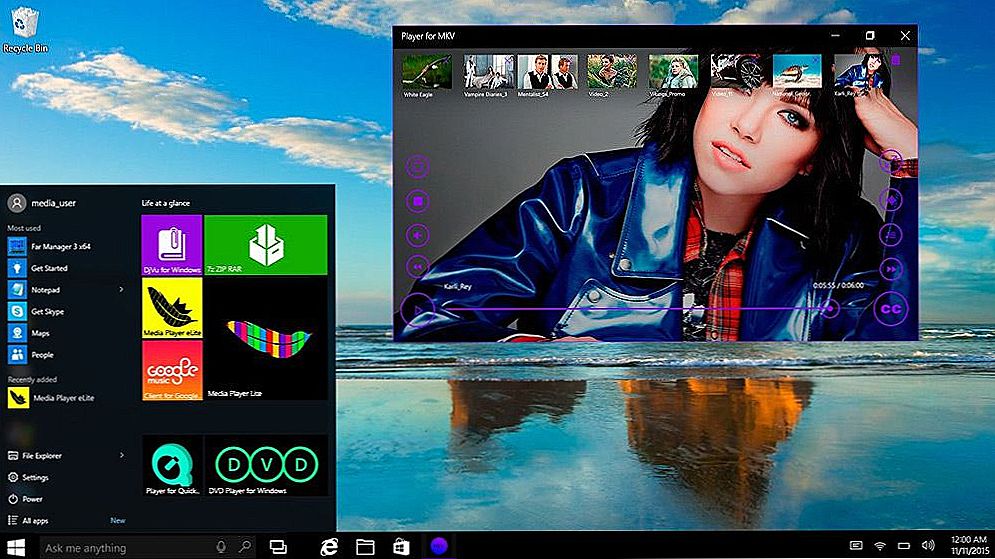V tomto prehľade je zoznam najlepších bezplatných programov pre vzdialený prístup a správu počítača cez internet (tiež známe ako programy pre vzdialený počítač). V prvom rade hovoríme o nástrojoch vzdialenej administrácie pre systémy Windows 10, 8 a Windows 7, aj keď mnohé z týchto programov vám umožňujú pripojiť sa k vzdialenej ploche v iných operačných systémoch vrátane tabletov Android a iOS a smartfónov.
V tomto prehľade je zoznam najlepších bezplatných programov pre vzdialený prístup a správu počítača cez internet (tiež známe ako programy pre vzdialený počítač). V prvom rade hovoríme o nástrojoch vzdialenej administrácie pre systémy Windows 10, 8 a Windows 7, aj keď mnohé z týchto programov vám umožňujú pripojiť sa k vzdialenej ploche v iných operačných systémoch vrátane tabletov Android a iOS a smartfónov.
Čo môžu také programy potrebovať? Vo väčšine prípadov sa používajú na prístup k vzdialeným stolovým počítačom a činnosti na obsluhu počítača správcami systému a na účely služieb. Avšak z hľadiska bežného používateľa môže byť tiež užitočné diaľkové ovládanie počítača cez internet alebo lokálnu sieť. Napríklad namiesto inštalácie virtuálneho počítača Windows na počítač s operačným systémom Linux alebo Mac sa môžete pripojiť k existujúcemu počítaču s týmto operačným systémom (a to je len jeden možný scenár). ).
Aktualizácia: Aktualizácia systému Windows 10 verzia 1607 (august 2016) obsahuje novú vstavanú, veľmi jednoduchú aplikáciu vzdialenej pracovnej plochy - Rýchla pomoc, ktorá je vhodná pre najstarších používateľov.Podrobnosti o používaní programu: Vzdialený prístup k pracovnej ploche v aplikácii "Rýchla pomoc" (Quick Assist) Windows 10 (otvorí sa na novej karte).
Vzdialená plocha spoločnosti Microsoft
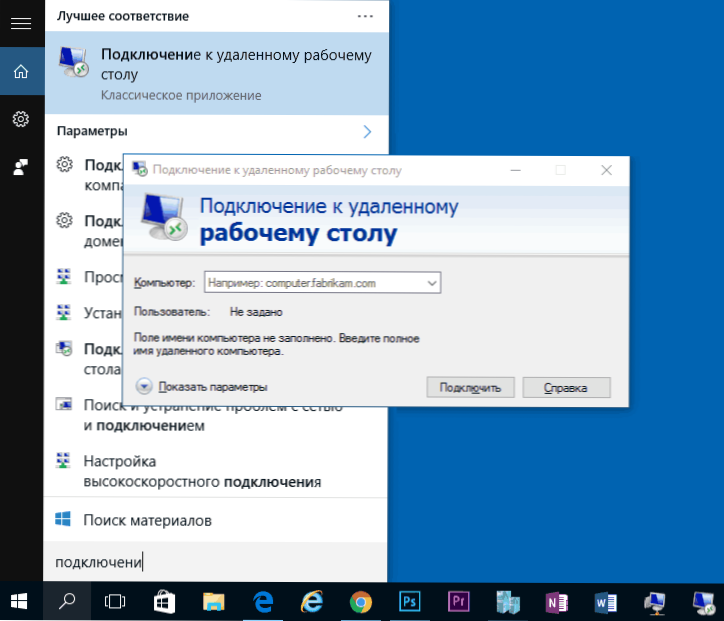
Odľahčená pracovná plocha spoločnosti Microsoft je dobrá v tom, že pre vzdialený prístup k počítaču s ním nemusíte inštalovať žiadny ďalší softvér, zatiaľ čo protokol RDP, ktorý sa používa počas prístupu, je dostatočne bezpečný a funguje dobre.
Existujú však nevýhody. Po prvé, pri pripájaní k vzdialenej pracovnej ploche môžete bez nutnosti inštalácie ďalších programov zo všetkých verzií Windows 7, 8 a Windows 10 (rovnako ako z iných operačných systémov vrátane systémov Android a iOS stiahnutím bezplatného klienta Microsoft Remote Desktop ), ako počítač, ku ktorému sa pripojíte (server), môže byť iba počítač alebo prenosný počítač so systémom Windows Pro a vyššie.
Ďalším obmedzením je, že bez ďalších nastavení a prieskumov bude pripojenie vzdialenej pracovnej plochy spoločnosti Microsoft fungovať len vtedy, ak sú počítače a mobilné zariadenia v rovnakej lokálnej sieti (napríklad sú pripojené k rovnakému smerovaču na domáce použitie) alebo majú statickú IP adresu na internete nie sú za routermi).

Ak však máte v počítači nainštalovaný systém Windows 10 (8) Professional alebo Windows 7 Ultimate (rovnako ako mnohé) a prístup je potrebný len pre domáce použitie, môže byť Vzdialená pracovná plocha pre vás ideálna voľba.
Podrobnosti o používaní a pripojení: Vzdialená plocha spoločnosti Microsoft
TeamViewer
TeamViewer je pravdepodobne najslávnejší program pre vzdialené desktopové Windows a iné operačné systémy. Je v ruštine, ľahko sa používa, veľmi funkčný, funguje skvelo cez internet a je považovaný za slobodný pre súkromné použitie. Okrem toho môže pracovať aj bez inštalácie na počítači, čo je užitočné, ak potrebujete len jednorazové pripojenie.

TeamViewer je k dispozícii vo "veľkej" pre Windows 7, 8 a Windows 10, Mac a Linux, v sebe spája funkciu servera a klienta a umožňuje konfigurovať trvalé vzdialený prístup k počítaču, v podobe modulu TeamViewer QuickSupport, nevyžaduje žiadnu inštaláciu, ktorá je hneď po Spúšťací program vám poskytne ID a heslo, ktoré musíte zadať do počítača, z ktorého sa pripájate. Navyše je tu voľba TeamViewer Host, ktorá umožňuje kedykoľvek pripojenie k určitému počítaču. Nedávno sa TeamViewer objavil ako aplikácia pre Chrome, existujú oficiálne aplikácie pre iOS a Android.
Medzi funkciami, ktoré sú k dispozícii počas relácie správy vzdialeného počítača v aplikácii TeamViewer
- Spustenie pripojenia VPN so vzdialeným počítačom
- Diaľková tlač
- Vytvorte snímky obrazovky a zaznamenávajte vzdialenú pracovnú plochu
- Zdieľanie súborov alebo jednoducho prenos súborov
- Hlasový a textový rozhovor, korešpondencia, prepínanie strán
- Taktiež TeamViewer podporuje funkciu Wake-on-LAN, reštart a automatické opätovné pripojenie v núdzovom režime.

Aby sme to zhrnuli, TeamViewer - to je možnosť, že by som mohol odporučiť, aby takmer každý, kto potreboval bezplatný softvér pre vzdialenú plochu a ovládať počítač pre domáce účely - takmer nemusí pochopiť, ako všetky intuitívne a je ľahko ovládateľný , Na obchodné účely budete musieť kúpiť licenciu (inak sa stretnete s automatickým ukončením relácie).
Ďalšie informácie o používaní a miesta na stiahnutie: Diaľkové ovládanie počítača v aplikácii TeamViewer
Chrome Vzdialená plocha
Spoločnosť Google má vlastnú implementáciu vzdialenej pracovnej plochy, ktorá pracuje ako aplikácia pre prehliadač Google Chrome (v tomto prípade nie je prístup k prehliadaču Chrome iba na vzdialenom počítači, ale na celú pracovnú plochu).K dispozícii sú všetky operačné systémy pre počítače, na ktorých je možné nainštalovať prehliadač Google Chrome. V systémoch Android a iOS sú v obchodoch s aplikáciami aj oficiálni zákazníci.

Ak chcete používať službu Vzdialená pracovná plocha Chrome, musíte prevziať rozšírenie prehliadača z oficiálneho obchodu, nastaviť prístupové údaje (kód PIN) a na inom počítači - pripojiť sa pomocou rovnakého rozšírenia a zadaného kódu PIN. Súčasne, ak chcete použiť vzdialenú pracovnú plochu prehliadača Chrome, musíte sa prihlásiť do svojho účtu Google (nie nevyhnutne rovnaký účet na rôznych počítačoch).

Medzi výhody metódy patrí bezpečnosť a absencia nutnosti inštalovať ďalší softvér, ak už používate prehliadač Chrome. Medzi nedostatky - obmedzená funkčnosť. Čítať ďalej: Vzdialená plocha Chrome.
Vzdialený prístup k počítaču v programe AnyDesk
AnyDesk je ďalší bezplatný program pre vzdialený prístup k počítaču a bol vytvorený bývalými vývojármi tímu TeamViewer. Medzi výhody, ktoré tvrdia tvorcovia - vysoká rýchlosť (prenos grafickej plochy) v porovnaní s inými podobnými nástrojmi.

AnyDesk podporuje ruský jazyk a všetky potrebné funkcie vrátane prenosu súborov, šifrovanie pripojenia, schopnosť pracovať bez inštalácie na počítači.Funkcie sú však o niečo menšie ako v niektorých iných riešeniach vzdialenej správy, ale je to všetko pre použitie pripojenia vzdialenej pracovnej plochy "pre prácu". K dispozícii sú verzie programu AnyDesk pre systém Windows a pre všetky populárne distribúcie Linuxu. Verzie pre operačné systémy Mac OS X, iOS a Android sú sľubované (dlho).

Podľa mojich osobných pocitov je tento program ešte pohodlnejší a jednoduchší ako už spomenutý tímViewer. Zaujímavé funkcie - pracovať s viacerými vzdialenými pracovnými plochami na samostatných kartách.
Viac informácií a miesto na stiahnutie: Voľný program pre vzdialený prístup a správu počítačov AnyDesk
RMS pre vzdialený prístup alebo vzdialené nástroje
Vzdialené nástroje, prezentované na ruskom trhu ako Remote Access RMS (v ruštine), je jedným z najsilnejších programov pre vzdialený prístup k počítaču od tých, ktoré som videl. Súčasne je možné spravovať až 10 počítačov, a to aj na komerčné účely.

Zoznam funkcií zahŕňa všetko, čo môže alebo nemusí byť potrebné vrátane, ale nie výhradne:
- Niekoľko režimov pripojenia vrátane podpory pripojenia RDP cez internet.
- Vzdialená inštalácia a nasadenie softvéru.
- Prístup k fotoaparátu, vzdialený register a príkazový riadok, podpora Wake-on-Lan, funkcia rozhovoru (video, audio, text), nahrávanie vzdialenej obrazovky.
- Podpora drag-n-drop pre prenos súborov.
- Podpora viacerých monitorov.
Nie sú to všetky funkcie RMS (Remote Utilities), ak potrebujete niečo naozaj funkčné pre vzdialenú správu počítačov a zadarmo, odporúčam túto možnosť vyskúšať. Čítať ďalej: Vzdialená správa vo vzdialených nástrojoch (RMS)
UltraVNC, TightVNC a podobne
VNC (Virtual Network Computing) je typ vzdialeného pripojenia k stolnému počítaču, podobne ako RDP, ale multiplatformný a open source. Pri organizácii spojenia, ako aj v iných podobných variantoch sa používa klient (prehliadač) a server (v počítači, ku ktorému je pripojenie pripojené).
UltraVNC a TightVNC sa dajú odlíšiť od obľúbených programov (pre Windows) vzdialeného prístupu k počítaču pomocou VNC. Rôzne implementácie podporujú rôzne funkcie, ale spravidla všade tam je prenos súborov, synchronizácia schránky, prenos skratiek, textový rozhovor.

Použitie riešení UltraVNC a iných riešení nemôže byť pre začínajúcich používateľov jednoduché a intuitívne (v skutočnosti to nie je pre nich), ale je to jedno z najpopulárnejších riešení pre prístup k počítačom alebo počítačom organizácie.V tomto článku nie je možné uviesť pokyny na používanie a konfiguráciu, ale ak máte záujem a chuť pochopiť, existuje veľa materiálov o používaní VNC v sieti.
AeroAdmin
Program vzdialenej pracovnej plochy AeroAdmin je jedným z najjednoduchších bezplatných riešení tohto druhu, ktoré som kedy stretol v ruštine a je ideálny pre začínajúcich používateľov, ktorí nepotrebujú žiadnu základnú funkciu, okrem jednoduchého prezerania a správy počítača cez internet.

Súčasne program nevyžaduje inštaláciu na počítači a samotný spustiteľný súbor je miniaturizovaný. Informácie o používaní, funkciách a miesta na prevzatie: Vzdialená plocha AeroAdmin
Ďalšie informácie
Existuje mnoho ďalších rôznych implementácií vzdialeného prístupu k stolnému počítaču pre rôzne operačné systémy, platené a zadarmo. Medzi nimi - Ammy Admin, RemotePC, Comodo Unite a nielen.
Snažil som sa zdôrazniť tie, ktoré sú slobodné, funkčné, podporujú ruský jazyk a nie sú prekliate (alebo to v menšej miere) antivírusmi (väčšina programov vzdialenej správy je RiskWare, to predstavuje potenciálnu hrozbu neoprávneného prístupu, a preto je pripravená že napríklad existujú detekcie v programe VirusTotal).